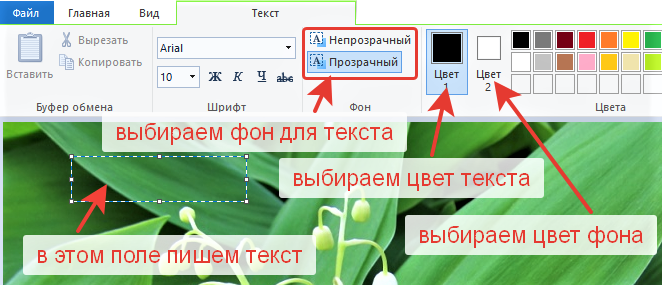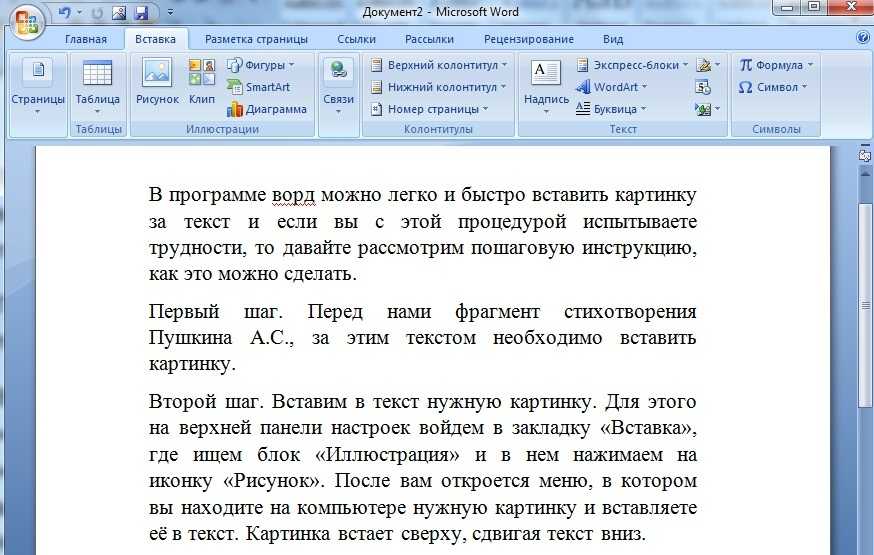Как написать текст на фотографии в Photoshop
Добавление надписей на фото помогает придать художественному образу законченный вид и находить новые необычные способы демонстрации готовых работ. Задача разместить текст на фотографии не покажется сложной, если под рукой есть такой инструмент какAdobe Photoshop. А разработчики этой программы позаботились о том, чтобы в вашем распоряжении были различные средства для оформления текста.Вам понадобится
Откройте фотографию в программе Photoshop. Откройте меню «File», выберите «Open» («Файл» -> «Открыть») и откройте файл с фотографией.
На панели инструментов щелкните мышью на маленьком двойном квадратике «Default Foreground and Background Colors» («Цвета переднего плана и фона по умолчанию») в нижней части панели инструментов, чтобы установить черный цвет переднего плана. Это тот цвет, которым вам нужно ввести на этом шаге.
На панели инструментов выберите инструмент «Horizontal Type» («Горизонтальный ввод»). В верхней части окна программы появится панель параметров инструмента. Установите требуемые значения. Выберите шрифт в открывающемся списке «Font» («Шрифт»). В приведенном примере использовался шрифт «Arial». Выберите стиль шрифта. В приведенном примере использовался «Regular» («Обычный»). Введите размер шрифта в пунктах в текстовое поле «Size» («Размер»). В приведенном примере использовался размер 30 пунктов. В открывающемся списке «Anti-Aliasing» («Сглаживание»)выберите пункт «Crisp» («Четкий»). Выберите параметр выравнивания текста «Center Text» («Выравнивание по центру»).
В верхней части окна программы появится панель параметров инструмента. Установите требуемые значения. Выберите шрифт в открывающемся списке «Font» («Шрифт»). В приведенном примере использовался шрифт «Arial». Выберите стиль шрифта. В приведенном примере использовался «Regular» («Обычный»). Введите размер шрифта в пунктах в текстовое поле «Size» («Размер»). В приведенном примере использовался размер 30 пунктов. В открывающемся списке «Anti-Aliasing» («Сглаживание»)выберите пункт «Crisp» («Четкий»). Выберите параметр выравнивания текста «Center Text» («Выравнивание по центру»).
Введите надпись, которую вы хотите разместить на фотографии.
Текст автоматически появляется на новом слое в левой верхней области изображения, там, где вы щелкнули мышью.
Щелкните мышью где-нибудь в левой верхней области окна изображения.
Обратите внимание, что палитра «Layers» («Слои») теперь содержит слой с именем «Layer 1» («Слой 1») со значком «T» возле имени слоя, указывающим, что это текстовый слой.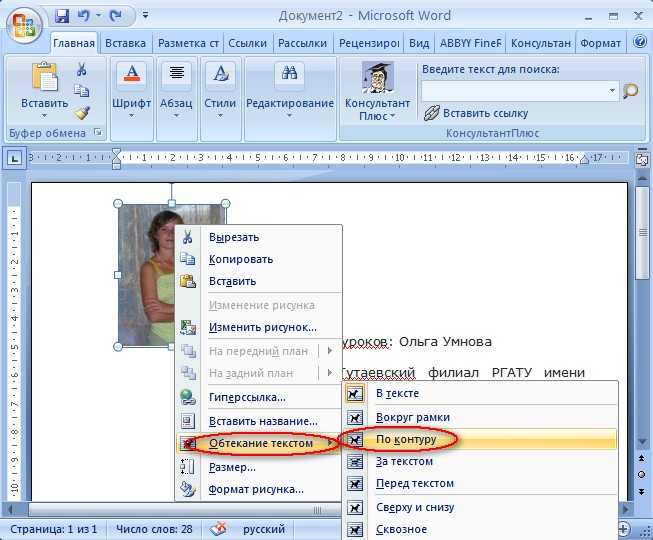
Выберите инструмент «Move» («Перемещение») и перетащите текст, расположив его там, где его чтение не затруднено.
Обратите внимание, что на палитре «Layers» («Слои») имя слоя заменилось на введенный вами текст.
В приведенном примере текст переместили чуть вправо, где на фотографии более светлый фон.
Вы можете улучшить вид надписи путем добавления специальных эффектов из коллекции готовых и редактируемых стилей слоя. Откройте меню «Layer» («Слой»). Выберите пункт «Layer Style» («Стиль слоя»).
Убедившись, что активным остается слой с текстом, экспериментируйте с вашим слоем, устанавливая различные эффекты. В приведенном примере установлены эффекты «Drop Shadov» («Тень»), «Outer Glow» («Внешнее свечение») и изменен цвет надписи с помощью эффекта «Color Overlay» («Цвет»).
Значения для каждого эффекта вы можете выбрать самостоятельно, выделив его и нажав на названии эффекта мышью.
Photoshop предоставляет возможность придать надписи оригинальный вид за счет стилизации и деформации текста.
Убедитесь, что слой с текстом по-прежнему активный. На панели инструментов выберите инструмент «Horizontal Type» («Горизонтальный ввод»). В верхней части окна программы появится панель параметров инструмента. Щелкните мышью на кнопке «Create Warped Text» («Создать деформированный текст»). Выберете в окне «Warp Text» нужный вам стиль и измените значения.
В приведенном примере использовался стиль «Rize».
На панели параметров инструмента щелкните мышью на кнопке «Commit Any Сurrent Edits» («Принять все текущие правки»), чтобы принять вашу правку и отключить режим редактирования.
Откройте меню «File», выберите «Save» («Файл» -> «Сохранить»).
Поговорим о фотографии | Как фотографировать цифровиком | Как сделать шикарные фотографии на пляже |
Как изменить дату фотографии | Как сделать отличное фото | Как снимать в студии |
Как на фото написать текст на андроиде
Как добавить текст на фото андроид
Мобильный интернет прочно вошёл в нашу жизнь.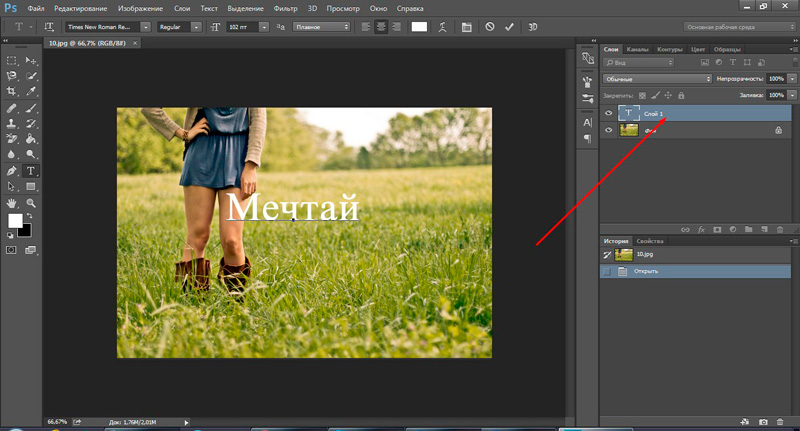 Мало, кто себе может представить жизнь без интернета в кармане. Телефон теперь не только средство связи, это ключ в целый мир информации. Источником информации можете служить вы сами, даже если просто создаете и делитесь с миром своими фотографиями в instagram (вам могут понадобится фильтры для инстаграм) или другую соцсеть, мессенджер (вотсап, вайбер и другие).
Мало, кто себе может представить жизнь без интернета в кармане. Телефон теперь не только средство связи, это ключ в целый мир информации. Источником информации можете служить вы сами, даже если просто создаете и делитесь с миром своими фотографиями в instagram (вам могут понадобится фильтры для инстаграм) или другую соцсеть, мессенджер (вотсап, вайбер и другие).
В современном мире люди не любят много читать, как бы это ни было прискорбно осознавать. Мышление изменяется, наш мозг лучше усваивает быструю информацию, желательно в хорошем оформлении. Именно на этом основывается популярность приложений для обработки фото и наложения текста на изображение. Теперь народный фольклор выражается в таком виде. Порой меткие цитаты, фразы из народа подхватываются мессенджерами и социальными сетями и разносятся по всему свету.
Сегодня я расскажу вам о замечательном приложении для андроид Cover Photo Maker, с помощью которого вы сможете добавлять текст на ваше фото или любой другой фон.
Приложение для добавления текста на фото
Cover Photo Maker вы можете скачать из магазина Google Play по ссылке.
Если вы читаете эту статью на компьютере, то быстро найти приложение поможет QR-код:
Cover Photo Maker помогает добавлять надписи на фотографии при помощи вашего телефона. Кроме того, здесь имеется галерея фонов, стикеры, инструменты для быстрой обработки фото (фильтры). Работа с текстом включает применение различных шрифтов, изменение размеров, цвета текст, тени, поворот, 3D-эффектов. Главная же особенность этой мобильной программы в том, что вы можете изменять размеры фото в зависимости от социальной сети, куда в дальнейшем вы будете выкладывать свои творения.
Кроме картинок для записей вы можете создавать в этой программе обложки для социальных сетей и статусы для WhatsApp.
Так, в Instagram желательное соотношение сторон 1:1, twitter – 2:1 , facebook – 1:1 (квадратные), 2:1 (альбомной ориентации), 2:3 (портретной ориентации) , обложка Youtube
2:1, vk – 3:2, ok. ru – 3:2, Pinterest – 2:3, LinkedIn – 1:1, Google+ – 2:3.
ru – 3:2, Pinterest – 2:3, LinkedIn – 1:1, Google+ – 2:3.
Как работать в приложении Cover Photo Maker
Как наложить текст на фон
Приложение для андроид Cover Photo Maker многофункциональное. Вы можете с его помощью подписать любое фото, хранящееся в галерее вашего телефона.
Вот так выглядит меню приложения:
Выбирайте “Создать обложку”. Далее вам нужно выбрать подходящий фон. В приложении имеется коллекция стандартных фонов, она разбита по категориям. Выбирайте понравившийся.
После выбора фона в нижней части экрана появятся кнопки:
- “Размер обложки” выбирайте в том случае, если размеры фото для вас не важны.
- “Другие размеры” – для определения четкого соотношения сторон готового изображения.
Вас перенаправит в редактор, где выбирайте опцию “Текст” для добавления надписи на фото.
Теперь вы можете изменять вашу надпись в соответствии с вашим вкусом. Потяните за углы рамки добавленного элемента “Текст”, чтобы изменить размеры надписи, измените шрифт (доступно для английского текста), цвет текста, тень, расположение надписи и некоторые другие настройки:
Освоив эти настройки,вы без труда разберетесь и с другими функциями приложения, такими как добавление наклеек, “Последствия” (фильтры) и др.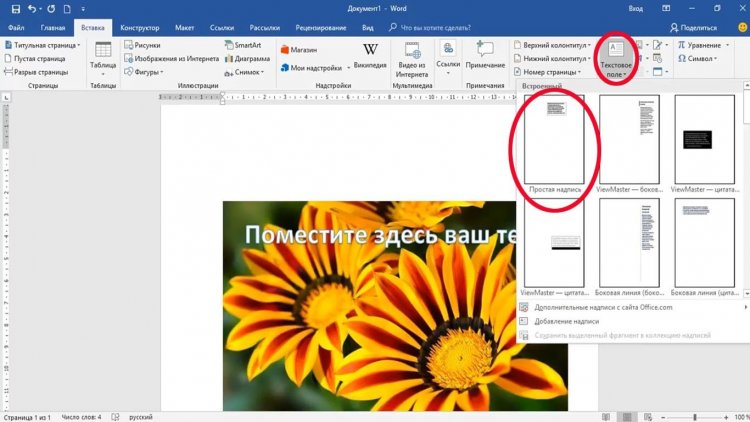
Как наложить текст на фото
Чтобы наложить текст на фото, вам нужно выбрать изображение из галереи вашего телефона. Для этого в редакторе обложек при выборе фона нажмите на кнопку “Галерея”:
Вы также можете сделать новое фото с последующим наложением текста. В этом случае выбирайте кнопку “Камера”.
Как добавить текст на черный фон
Фон для вашей надписи может быть просто сплошной цвет. Часто в соцсетях любят делать белые надписи на чёрном фоне. Для этого при выборе фона нажмите на кнопку “Текст” и отметьте цвет, который вам требуется для вашей обложки. Все остальные действия у вас останутся теми же.
Как сохранить работу
После завершения редактирования жмите “Готово” в нижнем правом углу приложения.
Как на фото написать текст на андроиде
Completing the CAPTCHA proves you are a human and gives you temporary access to the web property.
What can I do to prevent this in the future?
If you are on a personal connection, like at home, you can run an anti-virus scan on your device to make sure it is not infected with malware.
If you are at an office or shared network, you can ask the network administrator to run a scan across the network looking for misconfigured or infected devices.
Another way to prevent getting this page in the future is to use Privacy Pass. You may need to download version 2.0 now from the Chrome Web Store.
Cloudflare Ray ID: 6ca3373d4c502da0 • Your IP : 88.135.219.175 • Performance & security by Cloudflare
Как написать на фото текст в телефоне
Как добавить надпись на фото в телефоне с помощью встроенных средств. Как сделать надпись на фото в телефоне с помощью приложений. Рассмотрим 8 лучших приложений.
Как добавить надпись на фото в телефоне с помощью встроенных средств
Для того, чтобы использовать встроенные системные средства, можно использовать приложение Google Photo. Чтобы им воспользоваться, необходимо:
- Выбрать фото, которое нужно изменить. Для этого на нём делают долгий тап.
- В появившемся меню указывают «Изменить».

- После этого откроется графический редактор, в котором можно будет сделать текстовые надписи на фотографии.
- После выполнения изменений результат нужно сохранить.
Как сделать надпись на фото в телефоне — ТОП-8 приложений
Чтобы оживить фотографию, создать нужное впечатление, можно добавить красиво оформленный текст. Для этого существуют специализированные приложения. С их помощью можно сделать фотографию более выразительной, эффектной, произвести особое впечатление. Далее рассказано о восьми наиболее популярных программах, которые для этого применяются.
| Наименование | Описание | Рейтинг |
| +T текст_на_фото | Приложение обладает большим количеством опций для наложения текста на фото и его оформления. | ★★★★★ |
| Cover Photo Maker | Приложение имеет все необходимые опции для наложения текста на фотографии. | ★★★★★ |
| Phonto | Обеспечиваются основные функции редактирования текста, наложенного на фотографию.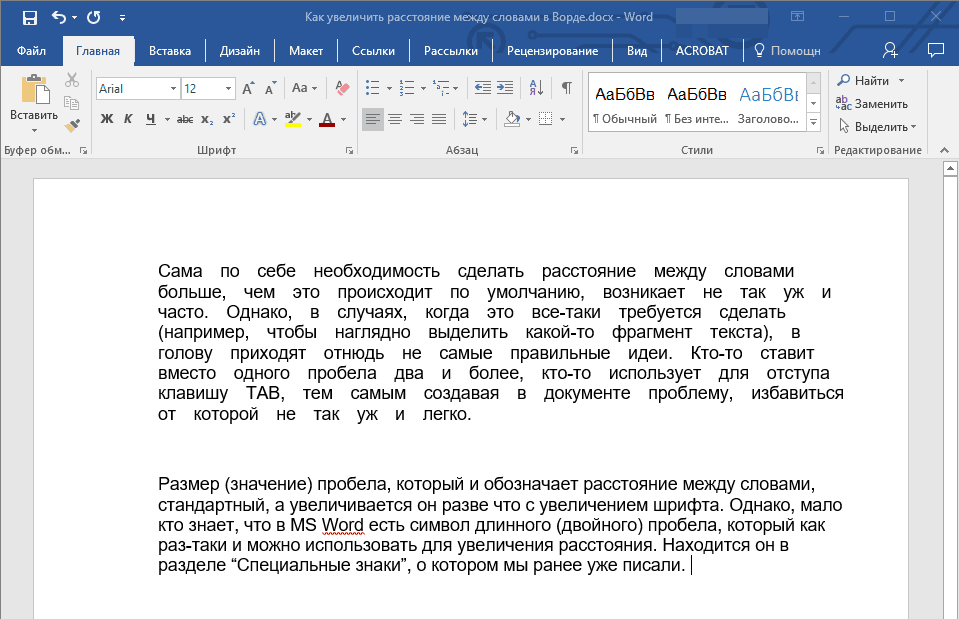 | ★★★★ ★ |
| Fonteee | Программа имеет основные все опции для наложения текста. | ★★★★ ★ |
| Geulgram | Простая и надёжная программа для создания текстовых надписей на фото. | ★★★ ★★ |
| PixelLab | Простое приложение, предназначенное для создания разнообразных надписей на изображениях. | ★★★ ★★ |
| Добавить текстовую подпись на фото | Надёжная и простая программа для обработки фотографий, обеспечивающая базовые возможности. | ★★ ★★★ |
| Fontmania | Простая программа обеспечивающая базовые опции. | ★★ ★★★ |
+T текст_на_фото
В этом приложении, предназначенном для наложения текста на изображение, простой и понятный интерфейс. Программа отличается высокой скоростью проведения обработки фото. В ней предлагается дополнительно использовать более 800 шрифтов. При оформлении текста к его участкам можно применять различные стили. Можно устанавливать собственные шрифты. Доступно изменение вида шрифта, его цвета или величины. Можно использовать контурные надписи.
Можно устанавливать собственные шрифты. Доступно изменение вида шрифта, его цвета или величины. Можно использовать контурные надписи.
Текст добавляют в виде надписей или оригинальных стикеров. Имеется возможность производить обработку изображений. Предусмотрено использование многочисленных фильтров и эффектов. Доступна регулировка прозрачности фото и наложенных на них текстов. При обработке изображений есть возможность изменить перспективу, использовать градиентное изменение цвета.
Как сделать надпись на фото в телефоне Андроид и Айфон
Сделать надпись на фото в телефоне на Android или iPhone можно, как с помощью внутренних средств системы, так и специальными сторонними приложениями.
Так, на любую картинку, фотографию можно наложить тест с интересным шрифтом, дизайном или даже с эффектами, которые разнообразят снимок и добавят ему смысла.
Прошлая публикация была посвящена тому, как подключить флешку к планшету. Сегодня вы узнаете, как наложить надпись на фото в Андроид и IOS быстро и легко, как на телефоне, так и планшете.
Рассмотрим по три приложения для Android и IOS. Все они одни из самых лучших в Google Play и App Store и имеют множество положительных оценок и отзывов от пользователей, которые их уже установили и попробовали.
Приложения текст на фото для Андроид
Cover Photo Maker
Одно из лучших приложений для Андроид, чтобы делать надписи на снимках. Позволяет сделать крутую обложку из любой фотографии и сразу поделиться ей в социальных сетях.
Есть множество различных шрифтов и эффектов, которые превращают любую картинку в классную и красочную обложку. Интерфейс максимально прост и понятен, достаточно загрузить изображение и просто обработать его.
Особенности:
- Наложение текста
- Стикеры
- Эффекты
- Смена фона
- 3D эффекты
- Изменение размера, написанного и изображений
Фонтмания
Сделано именно для добавления надписей на фотографии. Есть множество действительно интересных и классных шрифтов, которые можно менять и располагать по своему усмотрению.
Отлично подходит для быстрой обработки и наложения красивого текста без усилий, т.к. обладает максимально понятным и удобным интерфейсом и работает очень быстро.
Особенности:
- Быстро работает
- Много шрифтов
- Обрезка до нужных размеров
- Рамки
- Фоторедактор
- Создание открыток
- Заметки и комментарии
+T текст_на_фото
Качественные шрифты и быстрая обработка фото, авторы утверждают, что их приложение одно из лучших для создания подписей на фото. Есть множество эффектов и неплохой редактор.
Прекрасно работает, как на смартфонах, так и на планшетах на базе операционной системы Андроид. Занимает совсем немного места в памяти, а функций имеет очень много и работает быстро и легко.
Особенности:
- Текст
- Более 800 шрифтов
- Стикеры
- Прозрачность
- Фоторедактор
- Эффекты
- Смена перспективы
- Градиенты
Как сделать надпись на фото в айфоне
Приложения надпись на фото для IOS очень популярны в App Store.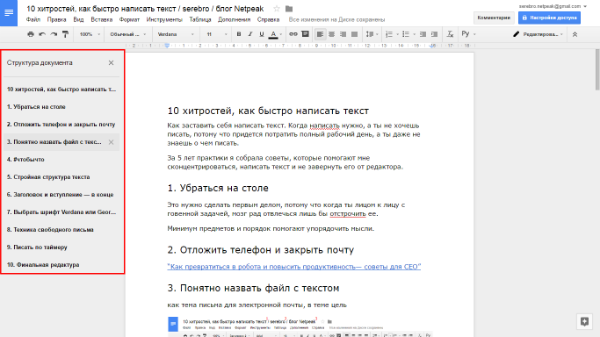 Выберем среди множества из них три, которыми пользователи довольны больше всего.
Выберем среди множества из них три, которыми пользователи довольны больше всего.
AppForType
Страница: AppForType
Качественный и мощный редактор для добавления текста на фотографии. Позволяет создавать коллажи, замазывать часть написанного, чтобы создать красивый эффект, переносить то, что написано вручную на изображение и многое другое.
Сочетайте сразу несколько снимков в одном, рисунков, текста и текстур. Создавайте красивые коллажи. Есть уже готовые надписи для влюбленных, путешественников и блогеров.
Особенности:
- Много шрифтов
- Создание коллажей
- Наложение текстур
- Готовые шаблоны
- Быстра публикация в Instagram или stories
txt_редактор
Страница: txt
Интересный вариант с различными кирилистическими шрифтами. Очень быстро можно подобрать интересный вариант и сделать надпись и добавить ее на фотографию.
Подойдет тем, кто ведет свои Инстаграм или другие странички, где нужно выкладывать снимки в виде обложек.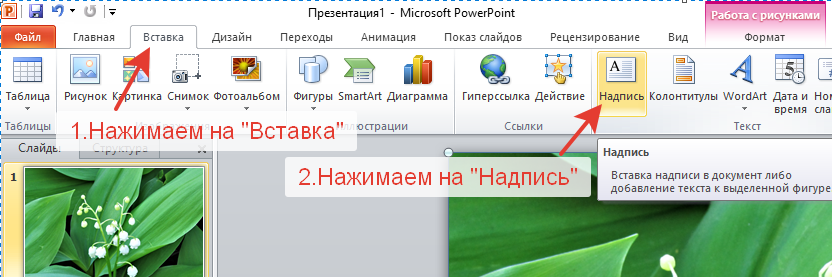 Есть интересные подложки под текст, чтобы он выделялся из общего фона.
Есть интересные подложки под текст, чтобы он выделялся из общего фона.
Особенности:
- Много шрифтов
- Подложки
- Фоны
- Создание коллажей
Aa_текст
Страница: Aa_текст
Стильные шрифты, тонкая их настройка и поддержка кириллицы. Надпись можно накладывать и обрабатывать любым образом, благодаря хорошему редактору.
Обладает максимально простым и в тоже время очень удобным интерфейсом, где нет ничего лишнего и отвлекающего. Все сделано так, чтобы было максимально удобно и легко работать с текстом на снимках.
Особенности:
- Fonts на любой вкус
- Моментальная смена цвета
- Выбор формата
- Работы с перспективой
- Тени
В заключение
Это были одни из лучших решений для смартфонов и планшетов, с помощью которых можно легко, быстро и главное качественно сделать заголовок на любом снимке и сразу поделиться результатом с друзьями.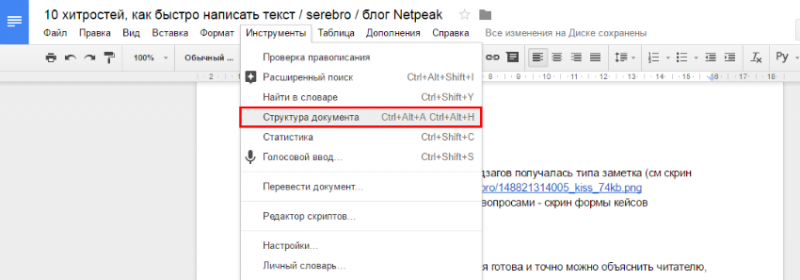
Надписи на фотографиях в App Store
Скриншоты iPhone
Описание
Добавляйте красивые текстовые слои и подписи к своим фотографиям с помощью функции «Добавить текст». С сотнями уникальных шрифтов и цветов вы можете превратить свои фотографии в произведения искусства!
ТЕКСТОВЫЕ СЛОИ
Добавляйте и оформляйте неограниченное количество текстовых слоев. Просто дважды коснитесь экрана, чтобы создать новый текстовый слой, и с помощью пальца расположите его на фотографии.
ШРИФТЫ
Сотни уникальных шрифтов, которые выделят ваши работы. Они все бесплатно!
ЦВЕТА
Оживите свои фотографии, используя выбранные вручную цвета из цветовой палитры.
ФОРМАТ
Измените межбуквенный интервал и высоту строки текстовых слоев.
ПЕРСПЕКТИВА
Придайте своим текстовым слоям трехмерный вид, изменив их перспективу. Поверните текст во всех измерениях!
ТЕНЬ
Добавьте тень и измените непрозрачность ваших текстовых слоев.
——————
Хотя приложение «Добавить текст» можно использовать совершенно бесплатно, для некоторых дополнительных элементов дизайна (таких как премиальные шрифты и графика) требуется платная подписка. Пожалуйста, ознакомьтесь с информацией о подписках ниже.
— Подписка автоматически продлевается каждый месяц или год, пока не будет отменена.
— Ваш платеж будет снят с вашей учетной записи iTunes, как только вы подтвердите покупку.
— Вы можете управлять своими подписками и отключить автоматическое продление в настройках учетной записи Apple ID после покупки.
— Ваша подписка будет продлеваться автоматически, если вы не отключите автоматическое продление как минимум за 24 часа до окончания текущего периода.
— Стоимость продления будет списана с вашего счета за 24 часа до окончания текущего периода.
— При отмене подписки ваша подписка останется активной до конца периода. Автоматическое продление будет отключено, но средства за текущую подписку не будут возвращены.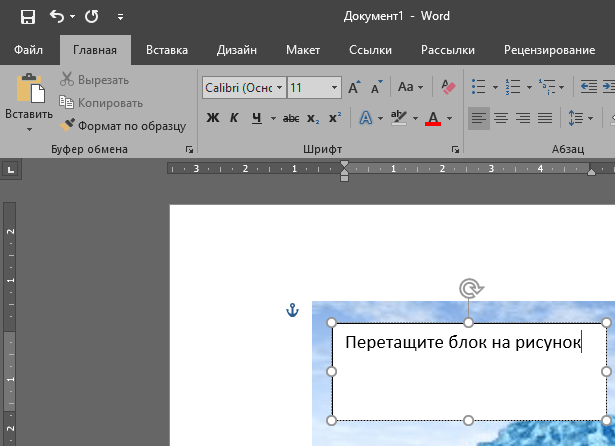
О подписках — http://appostrophe.se/add-text/subscriptions.html
Условия использования — http://appostrophe.se/add-text/terms.html
Политика конфиденциальности — http://appostrophe. se/add-text/privacy.html
Версия 2.9
Что нового в этой версии:
— Мем-шрифты
— Исправление ошибок и улучшение производительности
Рейтинги и обзоры
45,1 тыс. оценок
Одно из лучших приложений, которые я когда-либо загружал
У меня не так давно это приложение, но оно мне уже нравится. Я автор и много пишу на Wattpad. Мои истории приносят большой доход, и я постоянно выпускаю новые части и новые истории, а раньше мне приходилось использовать обычные приложения для редактирования фотографий и видео с примерно пятнадцатью вариантами текста, и единственное, что вы могли настроить, это непрозрачность.
, цвет, размер, такие простые вещи. Это вывело его на совершенно новый уровень, который мне нравится. Я увидел приложение и подумал: «Более 100 шрифтов? Вам, вероятно, придется заплатить за 75 из них, если вы действительно этого хотите». Но нет! Это буквально 100 шрифтов, а может и больше! Я определенно буду использовать это приложение больше в будущем. Честно говоря, это, пожалуй, лучшее приложение, которое я когда-либо скачивал. Я не могу вам передать, как часто я разочаровываюсь в своих обложках, потому что у меня не было нужных шрифтов, которые я себе представлял, а некоторые я буквально писал от руки в приложениях для рисования, потому что не мог найти шрифт. ! Я так доволен этим приложением, что вы даже не представляете. Спасибо!!!!!
Приложение мечты!!
ОМГ!! Это приложение настолько удивительно!! Я пытался найти приложения для обоев и скачал это, чтобы попробовать, и был поражен! Это приложение работает отлично!! Когда вы выбираете текст, появляется так много шрифтов, и все они разблокированы! Есть также много цветов на выбор !! Здесь все разблокировано, потому что нет запертых вещей!! Я ценю это больше, чем слова могут выразить!! Тот, кто создал это приложение, просто гений! Вы можете сделать так много вещей! Если вы пытаетесь найти приложение для создания обоев или чего-то еще, это приложение для вас!! Поверьте мне, как только вы загрузите его, вы будете благодарить меня, потому что это приложение просто прекрасно! Это приложение потрясающее! Я не знаю, сколько я сказал потрясающих, все, что я знаю, это то, что это слово выражает то, что я чувствую до крайности!! Я НАСТОЯТЕЛЬНО рекомендую это приложение!! Я не обнаружил никаких проблем, поэтому перестаньте читать этот обзор и установите приложение! Поверьте, вы останетесь довольны!!
Спасибо за это приложение!
Я никогда не пишу обзоры, но это одно из немногих приложений, которые я использую регулярно и люблю.
и т. д. и т. д. и очень легко загружать все, что я делаю. Я бы никогда не смог сделать ничего из этого без этого приложения, потому что у меня НЕТ ни денег, ни опыта. Для меня это изменило все на свете! Это было лучше и проще, чем что-либо еще, что я пытался использовать.Я так благодарен за это! Его не обязательно использовать с традиционным изображением — я загружал фоны в автономном режиме (Zedge и т. Д.) И множество шрифтов и использовал их, чтобы сделать все для своего малого бизнеса — веб-сайт, FB, объявления Google, бизнес карты, промо-купоны, доска меню
Разработчик, Appostrophe AB, указал, что политика конфиденциальности приложения может включать обработку данных, как описано ниже. Для получения дополнительной информации см. политику конфиденциальности разработчика.
Данные, используемые для отслеживания вас
Следующие данные могут использоваться для отслеживания вас в приложениях и на веб-сайтах, принадлежащих другим компаниям:
- Покупки
- Расположение
- Идентификаторы
- Данные об использовании
Данные, связанные с вами
Следующие данные могут быть собраны и связаны с вашей личностью:
- Покупки
- Расположение
- Идентификаторы
- Данные об использовании
Данные, не связанные с вами
Могут быть собраны следующие данные, но они не связаны с вашей личностью:
Методы обеспечения конфиденциальности могут различаться, например, в зависимости от используемых вами функций или вашего возраста. Узнать больше
Узнать больше
Информация
- Продавец
- Апостроф АБ
- Размер
- 90,4 МБ
- Категория
- Фото и видео
- Возрастной рейтинг
- 4+
- Авторское право
- © Appostrofe AB
- Цена
- Бесплатно
- Тех. поддержка
- Политика конфиденциальности
Еще от этого разработчика
Вам также может понравиться
Как добавить текст к фотографии: 3 способа
Автор Тал Имагор
Вы также можете изменить шрифт, размер и цвет текста.
Есть так много причин, по которым вы можете захотеть добавить текст к фотографии. Например, вы сделали отличный портрет своей семьи и хотите превратить его в электронную рождественскую открытку с каким-нибудь праздничным поздравлением.
Может быть, вы хотите создать быструю презентацию для рабочей встречи и указать элементы на каждой фотографии. Определенно стоит знать, как добавить текст к изображению, если вы работаете менеджером социальных сетей или имеете учетную запись влиятельного лица.
Вот несколько способов добавления текста к изображению.
1. Добавьте текст к фотографии с помощью Photoshop
Adobe Photoshop не является бесплатным, но это, безусловно, лучший инструмент для любых нужд графического дизайна. Он наполнен интересными функциями, такими как та, которая позволяет превратить ваше изображение в рисунок. Он также имеет более полезные функции, такие как возможность изменить цвет определенного элемента на фотографии.
Даже в инструменте «Текст» в Photoshop существует множество параметров, таких как цвета, границы, затенение, изменение формы и многое другое. Выполните следующие шаги, чтобы начать:
- Перейдите к Файл > Открыть , чтобы загрузить изображение с вашего компьютера.
- Нажмите кнопку T в меню слева.
- Щелкните в любом месте изображения. Программа добавит слова Lorem Ipsum, которые вы можете удалить, чтобы написать свой собственный текст.
- Введите текст.
- В верхнем меню вы можете играть со шрифтом различными способами. Вы можете изменить его цвет, шрифт, выравнивание, размер и многое другое. Хотя самый большой размер в раскрывающемся меню составляет 72 пункта, вы всегда можете ввести число, чтобы увеличить его.
- Как мы уже упоминали, текст не обязательно должен быть горизонтальным. Третьей кнопкой в верхнем меню (T со стрелками вниз и вправо) можно сделать текст вертикальным.
 А с помощью буквы T с кривой внизу вы можете сделать текст волнистым, в форме рыбьего глаза и т. д.
А с помощью буквы T с кривой внизу вы можете сделать текст волнистым, в форме рыбьего глаза и т. д. - Чтобы переместить текст в другое место на экране, щелкните Инструмент перемещения . Это крестик в верхней части левого меню. Затем перетащите текст в нужное место.
- Когда вы закончите, перейдите к Файл > Сохранить.
Совет профессионала : если вы хотите написать абзац, вы можете создать блок, чтобы текст содержался внутри границ блока. После выбора инструмента «Текст» не нажимайте на экран. Щелкните и перетащите вместо этого, чтобы создать текстовое поле.
2. Используйте GIMP для добавления текста поверх изображения
Если вы не хотите вкладывать деньги в лицензию Photoshop, GIMP — отличная бесплатная альтернатива. Он не только предлагает все основные функции Photoshop, но также имеет плагины для дополнительных функций. Это может помочь вам обрезать изображения, улучшить их и, конечно же, добавить текст к изображениям.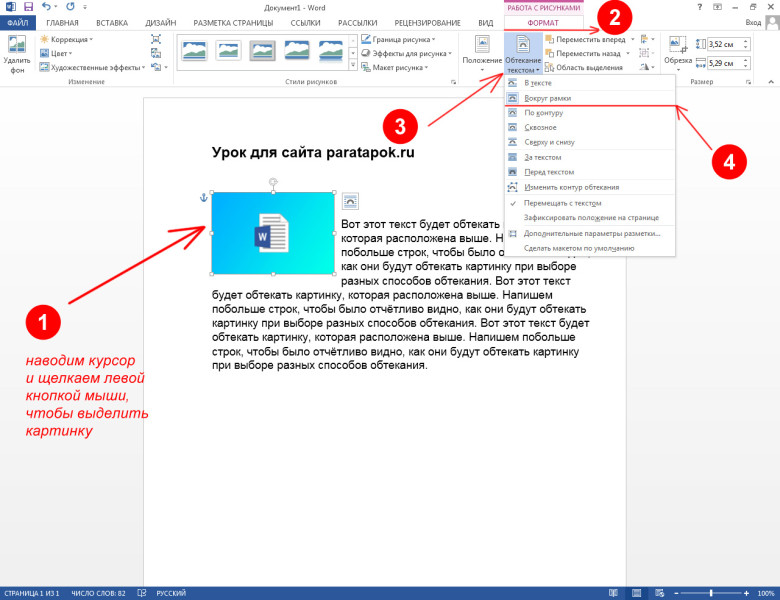
- Перейдите к Файл > Открыть , чтобы загрузить изображение с вашего компьютера.
- Щелкните инструмент «Текст» в верхнем левом меню. В этом ПО это буква A .
- Как и в Photoshop, вы можете щелкнуть по экрану, чтобы просмотреть короткий текст, или щелкнуть и перетащить, чтобы создать текстовое поле.
- После ввода текста можно изменить цвет, шрифт, толщину и даже межбуквенный интервал и высоту строки. Все это находится в меню прямо над текстом. Важное примечание : вы должны выбрать текст, чтобы изменить его.
- Чтобы переместить текст, используйте Move Tool , который, как и в Photoshop, выглядит как крест из стрелок.
- Когда вы закончите, выберите Файл > Сохранить.
3. Напечатайте текст на изображениях с помощью Canva
Следующий вариант в списке — облачный инструмент. Это означает, что вам не нужно скачивать Canva.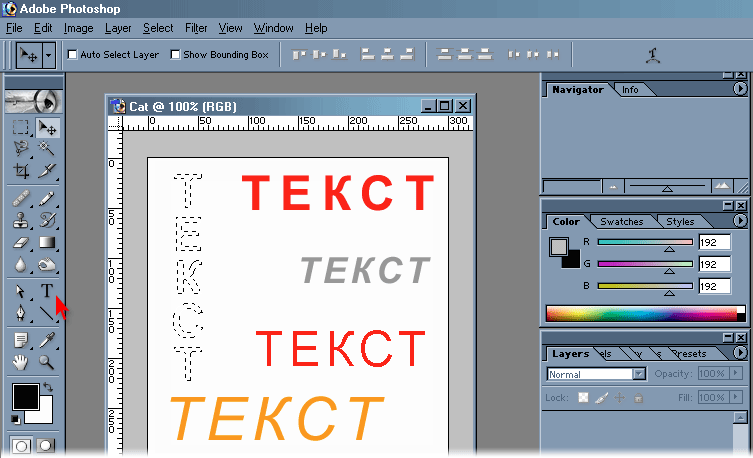 Зарегистрировав бесплатную учетную запись, вы сможете использовать ее с любого компьютера и даже с мобильным приложением Canva.
Зарегистрировав бесплатную учетную запись, вы сможете использовать ее с любого компьютера и даже с мобильным приложением Canva.
Canva работает немного иначе, чем два других. Поскольку он больше ориентирован на графический дизайн, вам нужно сначала определиться с размером холста, а затем загрузить в него изображение. Тем не менее, интерфейс удобен для пользователя, особенно если у вас нет опыта проектирования.
Он также предлагает гораздо больше возможностей, если вы хотите добавить текст к изображениям, которые не требуют большой работы (или вообще никакой работы).
- Нажмите кнопку Создать дизайн в правом верхнем углу главного экрана.
- Выберите размер изображения, которое вы хотите создать. Вы можете выбрать один из пресетов, таких как Instagram Post или Poster. В качестве альтернативы, если вы хотите, чтобы весь холст был вашим изображением, и вы знаете его размер, выберите Custom Size .
- В меню слева перейдите на вкладку Загрузки .

- Нажмите Upload Media и найдите изображение на своем компьютере.
- После завершения загрузки изображения перетащите его в рабочую область, пока оно не заполнит холст.
- Перейдите на вкладку Текст в меню слева.
- Здесь у вас есть множество вариантов. Первые три предоставляют вам текст заголовка, который вы можете позже отредактировать. Ниже приведены пресеты для цветного текста с тенями, свечением и т. д., которые вы также можете изменить в соответствии со своими потребностями. Нажмите один раз на свой выбор, и он будет добавлен к фотографии.
- После изменения текста его можно редактировать с помощью верхнего меню. Вы можете изменить шрифт, размер, цвет (вы даже можете легко использовать цвета с картинки) и многое другое.
- Если вы нажмете кнопку Эффекты , вы также можете добавить тень и изменить форму текста.
- Чтобы переместить текст, просто нажмите и перетащите. Вы также можете использовать кнопку Position в верхнем меню, чтобы быть более точным.

- Когда вы закончите, нажмите кнопку Поделиться , чтобы сохранить изображение или поделиться им по электронной почте, в социальных сетях и т. д.
Узнайте о возможностях добавления текста к фотографиям
Как видите, существует множество вариантов добавления текста к вашим фотографиям. От самых простых шрифтов до различных форм, сочетания цветов и эффектов. В этом руководстве показаны основы того, как добавлять текст к фотографиям, но вы можете изучить гораздо больше.
Мы даже не коснулись возможности анимации в Canva или функции 3D-текста в Photoshop. Так что, если это тема, которая вас интересует, стоит продолжать читать и исследовать.
Похожие темы
- Креатив
- Советы по редактированию изображений
- Адоб Фотошоп
- Канва
- ГИМП
Об авторе
Таль Имагор (опубликовано 69 статей)
Тал Имагор более 10 лет работает внештатным журналистом и автором контента, пишет что угодно, от информационных бюллетеней до тематических статей.

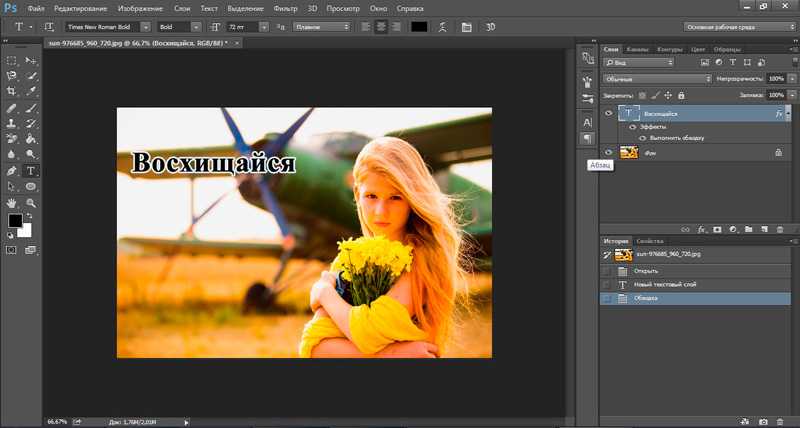
 , цвет, размер, такие простые вещи. Это вывело его на совершенно новый уровень, который мне нравится. Я увидел приложение и подумал: «Более 100 шрифтов? Вам, вероятно, придется заплатить за 75 из них, если вы действительно этого хотите». Но нет! Это буквально 100 шрифтов, а может и больше! Я определенно буду использовать это приложение больше в будущем. Честно говоря, это, пожалуй, лучшее приложение, которое я когда-либо скачивал. Я не могу вам передать, как часто я разочаровываюсь в своих обложках, потому что у меня не было нужных шрифтов, которые я себе представлял, а некоторые я буквально писал от руки в приложениях для рисования, потому что не мог найти шрифт. ! Я так доволен этим приложением, что вы даже не представляете. Спасибо!!!!!
, цвет, размер, такие простые вещи. Это вывело его на совершенно новый уровень, который мне нравится. Я увидел приложение и подумал: «Более 100 шрифтов? Вам, вероятно, придется заплатить за 75 из них, если вы действительно этого хотите». Но нет! Это буквально 100 шрифтов, а может и больше! Я определенно буду использовать это приложение больше в будущем. Честно говоря, это, пожалуй, лучшее приложение, которое я когда-либо скачивал. Я не могу вам передать, как часто я разочаровываюсь в своих обложках, потому что у меня не было нужных шрифтов, которые я себе представлял, а некоторые я буквально писал от руки в приложениях для рисования, потому что не мог найти шрифт. ! Я так доволен этим приложением, что вы даже не представляете. Спасибо!!!!! Я так благодарен за это! Его не обязательно использовать с традиционным изображением — я загружал фоны в автономном режиме (Zedge и т. Д.) И множество шрифтов и использовал их, чтобы сделать все для своего малого бизнеса — веб-сайт, FB, объявления Google, бизнес карты, промо-купоны, доска меню
Я так благодарен за это! Его не обязательно использовать с традиционным изображением — я загружал фоны в автономном режиме (Zedge и т. Д.) И множество шрифтов и использовал их, чтобы сделать все для своего малого бизнеса — веб-сайт, FB, объявления Google, бизнес карты, промо-купоны, доска меню  А с помощью буквы T с кривой внизу вы можете сделать текст волнистым, в форме рыбьего глаза и т. д.
А с помощью буквы T с кривой внизу вы можете сделать текст волнистым, в форме рыбьего глаза и т. д.